Diferencias entre un disco duro y un disco duro externo
A diferencia de los discos duros generales (HDD) o las unidades de estado sólido (SSD), los discos duros externos se conectan al ordenador a través de un USB.
Su naturaleza portátil hace que sean fáciles de usar y convenientes para el transporte de datos entre máquinas, sin embargo, también crea un gran riesgo de pérdida de datos debido a que se conectan y desconectan continuamente a varios dispositivos y se caen o se manipulan bruscamente. Las unidades externas suelen emplear el cifrado para proteger los datos que se almacenan en ellas y Ontrack ha desarrollado herramientas para ayudar a recuperar los datos de estas unidades especiales.

¿Qué causa pérdida de los datos?
Determinar la causa de la pérdida de datos es siempre el primer paso en un proceso de recuperación de éxito.
Esto se debe a que la causa (incluso más que los síntomas) le ayudará a usted y a cualquier experto con el que hable a identificar el plan de acción que:
- Tenga más probabilidades de éxito
- Recupere el mayor volumen de datos perdidos (o los más valiosos)
- Sea más eficiente en términos de tiempo para usted o su proveedor
- Sea más rentable en su caso
Aparte de la eliminación accidental, un fenómeno que se explica por sí mismo (y que a menudo es fácil de rectificar), la corrupción de archivos es uno de los problemas más comunes e identificables.
Se produce cuando los datos dentro de un archivo o dispositivo de almacenamiento se alteran respecto de su estado original. Esta alteración lo obliga a comportarse de manera diferente (por ejemplo, un archivo de imagen puede sufrir una reducción de la calidad o perder píxeles) o lo vuelve completamente inaccesible. En ambos casos hablamos de pérdida de datos.
Causas comunes de corrupción del disco duro
La corrupción se debe a una serie de causas.
Edad
Es más probable que la corrupción se produzca en un disco duro viejo. Esto se debe a que los datos que contiene se degradan con el tiempo hasta el punto de que los archivos se vuelven ilegibles. Este tipo de degradación puede ocurrir durante el funcionamiento o incluso en un dispositivo de almacenamiento que rara vez se utiliza.
Malware/virus
Independientemente de lo que quieran hacerle creer en los correos electrónicos de ransomware, los virus no pueden dañar físicamente el dispositivo de almacenamiento. Sin embargo, pueden dañar los datos que contiene lo suficiente como para volverlos ilegibles.
Interrupción durante la escritura
Cualquier cosa que interrumpa el proceso de escritura (copiar archivos, guardar cambios de documentos, etc.) puede hacer que los datos resulten incompletos, haciéndolos inaccesibles o comprometiéndolos. Algunas causas habituales por las que sucede esto son:
- Una pérdida repentina de electricidad (por eso la mayoría de los sistemas operativos le piden que no apague el equipo mientras instala o actualiza un programa)
- Daño por impacto por una caída, incluso desde poca altura
- Temperaturas extremas (tanto frías como calientes)
- Desenchufar una unidad mientras está en proceso de escribir datos

Síntomas comunes de corrupción del disco duro
Es poco probable que los archivos se limiten a desaparecer como resultado de la corrupción. Por lo general, apreciará otros síntomas, entre ellos:
- Rendimiento lento: se tarda más en cargar, guardar o copiar archivos
- "Pantalla azul de la muerte" (BSoD): El sistema operativo no consigue iniciarse (esto sucede cuando los archivos del sistema operativo están almacenados en el dispositivo dañado)
- No se reconoce la unidad: el equipo no reconoce el dispositivo al conectarlo
- El sistema operativo le solicita que ejecute CHKDSK u otras herramientas de reparación del sistema de archivos.
Fallo mecánico
Los discos duros externos (incluidos los SSD y los HDD) también pueden sufrir fallos mecánicos que impiden su correcto funcionamiento y el acceso a los archivos. Algunos ejemplos de fallos mecánicas son choques de cabezales o averías del motor. Una vez más, estos fallos son más probables a medida que un dispositivo envejece y sus componentes de hardware se degradan, aunque también pueden deberse a daños físicos como una caída o por la exposición a condiciones extremas. Dada su naturaleza portátil, las unidades externas también son mucho más propensas a sufrir daños por golpes o caídas respecto de una unidad almacenada dentro de un equipo físico.
Es posible que experimente síntomas similares a los descritos, aunque un dispositivo con daños físicos tiende a traquetear o rechinar. Escuche atentamente su dispositivo, dado que a veces los ruidos son tenues.

Recuperación de discos duros externos a medida
Entendemos que los incidentes de recuperación de datos son de todo tipo y dimensión.
Los ingenieros de Ontrack están preparados para recuperar con éxito los datos de los discos duros externos que han sido víctimas de circunstancias que van desde los fallos mecánicos y las caídas accidentales hasta los daños causados por el fuego y el agua.
Qué hacer en primer lugar cuando el ordenador no reconoce la unidad externa
Perder el acceso a archivos es una causa de estrés, pero trate de no perder la calma. Puede intentar algunas cosas antes de pasar a tácticas de recuperación drásticas.
- Compruebe las conexiones físicas. Puede parecer obvio, pero a todos nos ha pasado. Compruebe que el cable está en buen estado y pruebe con otro cable (incluso si tiene que comprarlo o pedirlo prestado).
- Utilice otro ordenador. Esto le ayudará a identificar si el problema está en el equipo o en el disco duro.
- Actualice el sistema operativo. Si la unidad funciona en otro equipo, vuelva a su ordenador y asegúrese de que el sistema operativo esté completamente actualizado.
- Actualice los controladores. No todos los dispositivos de almacenamiento son plug-and-play; es posible que deba actualizar los controladores para que el equipo pueda comunicarse correctamente con el dispositivo de almacenamiento.
Si nada de esto funciona, o si sabe con certeza que tu dispositivo está dañado o corrupto (por ejemplo, suenan "clics"), retire la alimentación del dispositivo para evitar más daños. La recuperación se basa en la integridad de los datos y la estructura de archivos, por lo que mantenerlo encendido podría causar más problemas.

Ninguna marca de disco duro externo es demasiado grande... o pequeña
Ontrack puede recuperar datos de cualquier tipo o marca de disco duro externo.
Tipos de dispositivos
PATA (IDE, EIDE) | SATA | SCSI |
SAS | Fiber Channel | USB |
Firewire | eSATA |
*No se preocupe si en la lista no aparece su disco duro externo. Los ingenieros de Ontrack realizan diariamente la recuperación de datos de todo tipo y marcas de disco duro externo.
Póngase en contacto con uno de nuestros especialistas en recuperación de datos para que le ayude a determinar el mejor plan de acción para la recuperación de su disco duro externo hoy mismo.
Qué hacer en primer lugar cuando se han borrado archivos
Puede que la pérdida de archivos se deba a que usted u otra persona los eliminó accidental o intencionalmente (en otras circunstancias).
Por lo general, cuando eliminas un archivo de un dispositivo de almacenamiento, este va directamente a la carpeta o papelera de reciclaje del sistema operativo. Desde la papelera, es posible devolver el archivo a su ubicación original haciendo clic con el botón derecho para abrir el menú de archivos o simplemente arrastrar el archivo a otra ubicación.
Haga primero esta comprobación, por si el archivo sigue ahí.
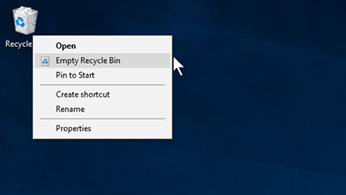
Imagen: El menú al hacer clic con el botón derecho del ratón sobre el icono de una papelera de reciclaje de Windows (Microsoft.com)
Incluso cuando la papelera de reciclaje se ha vaciado (puede suceder de forma manual o automática, dependiendo de su configuración), los datos todavía pueden existir de algún modo en el disco duro (solo para unidades HDD). Lo único es que no son tan fácilmente accesibles.
Cómo funciona realmente la eliminación en unidades HDD
La mayoría de los sistemas operativos realizan un seguimiento de las ubicaciones de archivos utilizando "apuntadores". Cada carpeta y archivo en un disco duro tiene uno de estos apuntadores que indican al sistema operativo de lectura dónde comienzan y terminan los datos para que puedan ser contabilizados en los cálculos de almacenamiento y se encuentren rápidamente cuando sea necesario.
Cuando se elimina un archivo, su apuntador se elimina primero para que el sector que estaba utilizando quede marcado como disponible (es más rápido que eliminar datos). Los datos antiguos permanecen hasta que el sistema sobrescribe este espacio disponible con nueva información.
De este modo, si se elimina un archivo y no se vuelve a utilizar ese disco duro durante cinco años, el archivo debería conservarse. Por el contrario, si constantemente se escriben nuevos datos en su dispositivo de almacenamiento, se tardará menos en sobrescribir el archivo.
Todo esto significa que, incluso si la unidad HDD o SSD continúa funcionando con normalidad, debe dejar de utilizarla en cuanto descubra que los datos han desaparecido. Cuanto antes detenga la unidad, mayores serán las posibilidades de recuperación.
Mitos de la recuperación de datos: por qué debe evitar la tentación de una reparación DIY
El afán por acceder a los archivos que faltan hace que muchas personas intenten soluciones rápidas para sus discos duros o los lleven a empresas de asistencia de TI generales en lugar de expertos en recuperación de datos con experiencia.
Si bien puede ser tentador "concederse una oportunidad" para tratar de evitar gastar tiempo o dinero en software o servicios de recuperación profesional, intervenir en la unidad puede dificultar la recuperación e incluso causar una pérdida permanente de datos.
Entre las sugerencias que hemos visto en línea y que definitivamente no le ayudarán a recuperar sus datos se incluyen:
- Poner el disco duro en el congelador durante la noche
- Enterrar el dispositivo en el arroz
- Usar vapor para replicar un entorno profesional de "sala limpia" para la reparación
- Golpear la carcasa de la unidad con un objeto
- Calentar el dispositivo para "reiniciar" los componentes internos
En lugar de estas acciones, tiene dos opciones: un software de recuperación de datos o un servicio profesional de recuperación de datos.

Utilizar software para recuperar datos
El software de recuperación de los datos puede ser útil en las situaciones adecuadas. Existen algunos tipos disponibles:
Características de recuperación de datos del sistema operativo
La mayoría de los sistemas operativos incluyen funciones simples de recuperación de datos diseñadas para solucionar problemas básicos del disco duro.
Los dos ejemplos más destacados son CHKDSK (Windows) y Disk Utility (Mac OS). En cualquier caso, estas opciones solo funcionarán si el equipo todavía puede reconocer cuándo está conectada la unidad externa; en caso contrario, el software no sabrá qué arreglar.
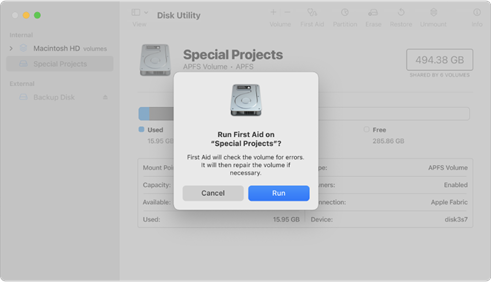
Imagen: Utilidad de disco de Mac OS en acción (Apple.com)
Si bien estas herramientas integradas son útiles en algunas circunstancias, como para el mantenimiento regular, a veces hacen más mal que bien a los dispositivos de almacenamiento dañados o averiados y pueden obstaculizar los esfuerzos de recuperación posteriores.
Software de recuperación de datos de terceros
Hay cientos (si no, miles) de programas de recuperación de datos en el mercado. Algunos tienen capacidades similares a las utilidades del sistema operativo, mientras que otros son capaces de encontrar partes fragmentadas de archivos dañados en el disco duro externo y reconstruirlos para recuperar archivos.
La recuperación de datos por cuenta de uno mismo siempre es arriesgada, incluso utilizando las mejores herramientas.
Si opta por esta vía, asegúrese de usar una copia o imagen de la unidad que presenta el fallo si es posible (o haga una copia de seguridad de los datos a los que pueda acceder en otra unidad o en la nube) para tener siempre el original en caso de que algo salga mal.
Puede crear una imagen a nivel de sector de una unidad HDD dañada con nuestro propio software de recuperación de datos fácil de usar, Ontrack EasyRecovery.
El software Ontrack EasyRecovery
Nuestro software puede hacer mucho más que imágenes a nivel de sector para copias de seguridad. Le permite realizar una recuperación de archivos precisa de los datos perdidos debido a eliminación o formateo, entre otros escenarios.
Con este software podrá:
- Recuperar datos desde discos duros SSD y convencionales, tarjetas de memoria, RAID, discos duros USB, unidades flash y medios ópticos (CD, DVD)
- Recuperar archivos de unidades corruptas, eliminadas o formateadas
- Reparar archivos dañados de foto y vídeo
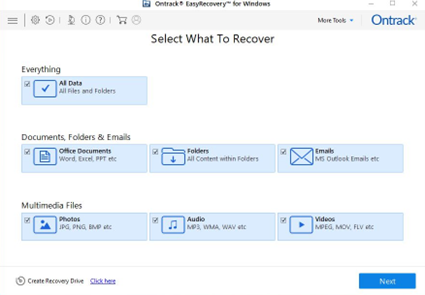
Imagen: Ontrack EasyRecovery para Windows en acción
Obtenga más información sobre el software Ontrack EasyRecovery y las diferentes versiones disponibles.
Sin embargo, una aclaración importante sobre cualquier tipo de software de recuperación de datos es que estas herramientas solo deben usarse para casos de recuperación de datos lógicos, cuando el dispositivo es mecánicamente sólido. En situaciones en las que una unidad hace ruidos anómalos, ha sufrido un golpe, una caída o cualquier otro tipo de daño, los esfuerzos de recuperación de datos de software en realidad pueden agravar los daños. En estos casos, un servicio profesional de recuperación de datos es el único camino a seguir.
Una rápida advertencia sobre estafas.
También existen servicios de recuperación falsos. Los estafadores pueden afirmar (generalmente por correo electrónico o mediante una ventana emergente) que sus datos han sido comprometidos y que puede recuperarlos a cambio de un pago. A estas personas únicamente les interesa el dinero o acceder a sus datos: extreme las precauciones.
Uso de un servicio de recuperación profesional (recomendado)
Incluso el mejor software de recuperación de datos tiene limitaciones. Para tener el máximo de posibilidades de éxito, debe ponerse en contacto con un proveedor profesional de servicios de recuperación de datos y explicarle la situación.
Un profesional experimentado le hará algunas preguntas y evaluará la situación correctamente para determinar el mejor plan de acción para la recuperación. Algunas de las preguntas que pueden hacerle son:
- ¿De qué tipo de unidad de disco duro se trata? (HDD, SSD, NAS, etc.)
- ¿Quién es el fabricante?
- ¿Conoce las razones por las que falla?
- ¿Qué síntomas experimenta?
- ¿Hay algún síntoma de daño físico?
- ¿Ha probado ya algún otro método de recuperación?
- ¿Hay archivos concretos que esté tratando recuperar?
Una empresa acreditada también debe poder realizar un trabajo de recuperación o reparación sin anular la garantía del dispositivo. Este no sería el caso si uno mismo lo abre.
Tras una inspección en persona, un profesional debería poder estimar la cantidad de datos que se pueden recuperar, junto con el coste y el plazo.
A continuación, pondrá en práctica su experiencia, conocimientos y herramientas (incluida una sala limpia) para recuperar la mayor cantidad posible de valiosos datos.
Una historia de recuperación de datos de la vida real: cómo funciona el servicio de recuperación de Ontrack
No hace mucho tiempo, Ontrack ayudó a una cliente - la fotógrafa profesional Aurore Alifanti - a recuperar algunos archivos vitales de un disco duro dañado.
Esta es una versión abreviada de su historia.
"Mientras archivaba mis últimas fotos, sin querer hice caer de la mesa mi disco duro de 4 TB. Mientras lo veía estrellarse contra el suelo, el pánico se apoderó de mí. Lo conecté y descubrí que no podía acceder a ninguno de mis archivos profesionales y personales de entre 2015 y 2019, y a mis archivos de contratos profesionales.
Dada la importancia de los datos que había perdido, decidí contactar con Ontrack, principalmente por su experiencia en el campo de la recuperación de datos.
Dejé mi disco duro para una evaluación gratuita. El proceso fue muy sencillo, puesto que solo tuve que rellenar un formulario rápido. En Ontrack me aseguraron que no había ningún compromiso por mi parte de seguir adelante con la recuperación; también me aseguraron que no cobran si no logran recuperar ningún dato.
La evaluación tiene por objeto identificar el problema y estimar la cantidad de datos que se pueden recuperar. A continuación, me dieron un presupuesto con tres opciones de servicio diferentes: Estándar (10-15 días hábiles), Express (3-5 días hábiles) y Urgente (12-48 horas).
Uno de los ingenieros de Ontrack (Alex) me explicó los detalles del daño que mi disco duro había sufrido. Me explicó que cuando mi disco duro impactó contra el suelo, el cabezal de reproducción se dañó, haciendo un arañazo en el disco que dañó mis archivos.
Decidí aceptar el presupuesto. Consiguieron un nuevo cabezal de reproducción y mi disco fue a la sala limpia. Alex me mantuvo informada durante todo el proceso, lo que fue muy reconfortante.
Ontrack logró recuperar el 80 % de los archivos, quedando el otro 20 % como archivos 'parciales' (todavía podía acceder a algunos de esos archivos). Recibí mis datos recuperados en un nuevo disco duro cifrado de 4TB, con los archivos separados en dos carpetas: Bueno y Parcial. Para mi sorpresa, los archivos estaban en mi habitual y hermoso orden, lo que me facilitó ordenarlos y comprobar si me faltaba algo importante".
Cómo evitar la pérdida de datos en el futuro
La pérdida de datos a veces es inevitable, pero hay precauciones que puede tomar para minimizar el riesgo.
- Cree copias de seguridad del disco duro: copie sus datos a un disco duro de copia de seguridad para que, si el disco duro falla, siga teniendo acceso a los archivos. Asegúrese de realizar copias de seguridad de los datos con regularidad para evitar la pérdida de los archivos más nuevos.
- Utilice la nube: puede tener la misma rutina de archivo de copia de seguridad utilizando un servicio en la nube. Las posibilidades de pérdida son menores en este caso, aunque tendrá que pagar por si necesita un gran volumen de almacenamiento.
- Utilice hardware de alta calidad: los discos duros baratos generalmente están construidos con componentes de baja calidad que es probable que fallen antes que los utilizados en dispositivos de gama alta. Si valoras sus datos, vale la pena gastar un poco más en un producto de una marca de renombre como Toshiba, SanDisk o Western Digital.
- Proteja su dispositivo de almacenamiento: utilice un estuche para reducir el riesgo de daños físicos. Un estuche de goma puede absorber parte del impacto si el dispositivo se cae sobre una superficie dura, por ejemplo. Consulte si su fabricante ofrece productos de protección a medida.
- Analice el dispositivo en busca de virus con regularidad: aunque los virus no pueden dañar físicamente su disco duro, sí pueden impedirle acceder a los archivos. Analice regularmente su dispositivo (y su equipo) en busca de malware para evitar que esto pueda sucederle.
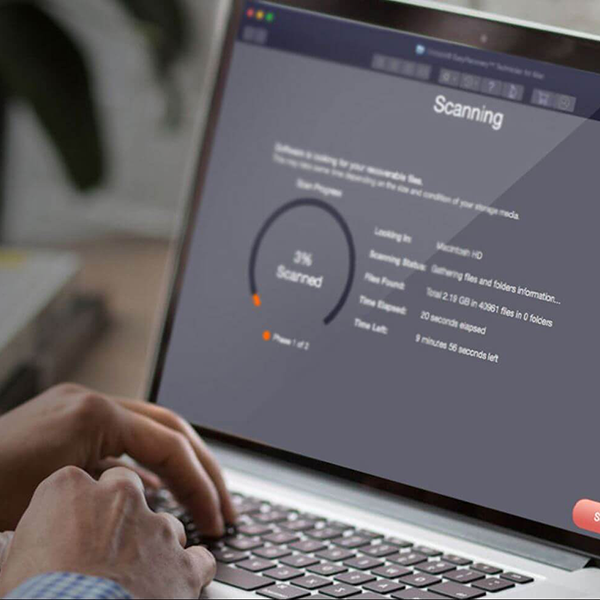
Preguntas frecuentes: Preguntas comunes sobre la recuperación de datos de discos duros externos
¿Tiene más preguntas? Consulte nuestra página de preguntas frecuentes sobre recuperación de discos duros o póngase en contacto con nosotros directamente.
Ontrack está aquí para ayudarle
Tenemos más de 35 años de experiencia ayudando a particulares y empresas a recuperar datos perdidos de discos duros externos.
Trabajando con dispositivos de todos los fabricantes y enfrentándonos a todo tipo de pérdida de datos, desde la eliminación accidental hasta daños por fuego, tenemos una tasa de éxito de recuperación del 90 %.
El servicio al cliente también es importante para nosotros. Nos comprometemos a darle un control total sobre el servicio de recuperación de datos: eso significa que le decimos lo que se puede recuperar antes de que usted tenga que pagar nada, le hacemos saber exactamente cuánto costará y le damos una opción de plazos de entrega que puede adaptar a su presupuesto.
Póngase en contacto para obtener más información sobre nuestros servicios o solicite un presupuesto gratuito de recuperación de datos para comenzar la recuperación.

Si ha sufrido una pérdida de datos, contáctenos inmediatamente
Ontrack es el pionero global. Cada año más de 50.000 personas y empresas confían en nuestros servicios cuando sufren pérdidas de datos.
